谷歌浏览器调整侧边栏位置的方法
谷歌浏览器怎么调整侧边栏位置?有使用过谷歌浏览器侧边栏的用户应该都知道,其默认显示在谷歌浏览器的右侧,那么想要将侧边栏放到左边应该怎么操作呢?其实只需要几个简单的步骤来修改就可以,本篇教程小编就带来具体操作步骤。
设置方法
1、当你将右上角的侧边栏点击之后,侧边栏窗口就会显示在右侧的窗口中。
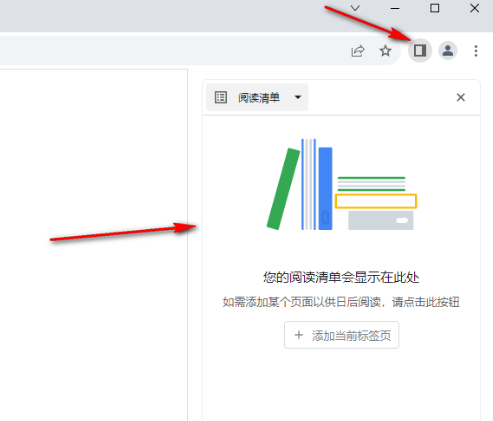
2、因此你可以点击右上角的三个点图标,在打开的下拉选项中,选择【设置】选项。
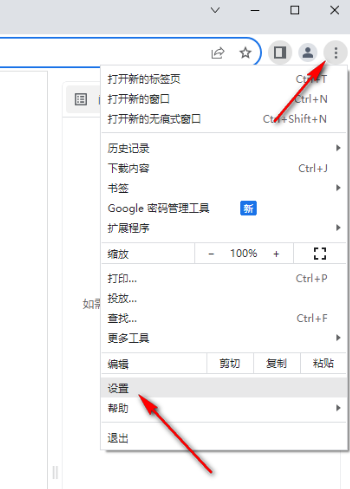
3、之后在设置页面的左侧位置,将【外观】选项点击打开,在外观的设置页面下进行设置。
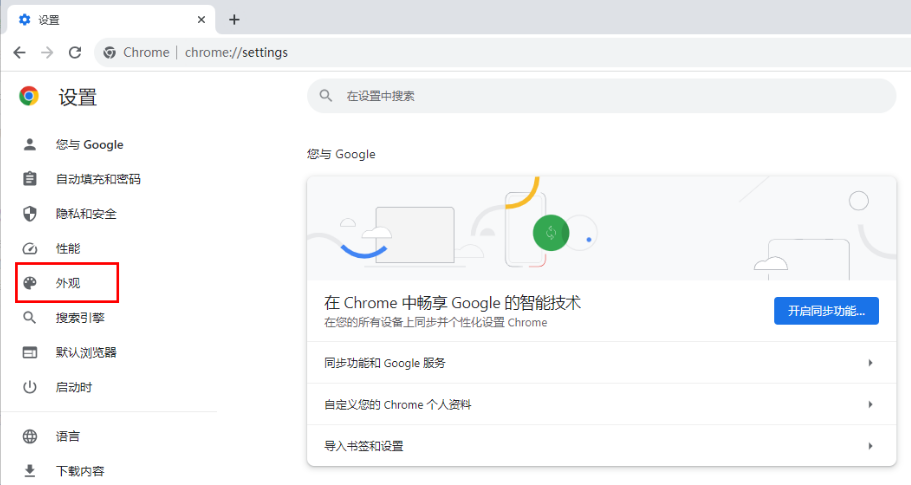
4、在显示出来的外观页面中,将【侧边栏】下的【显示在左侧】选项勾选上,那么右上角的侧边栏图标左侧就会变黑色显示。
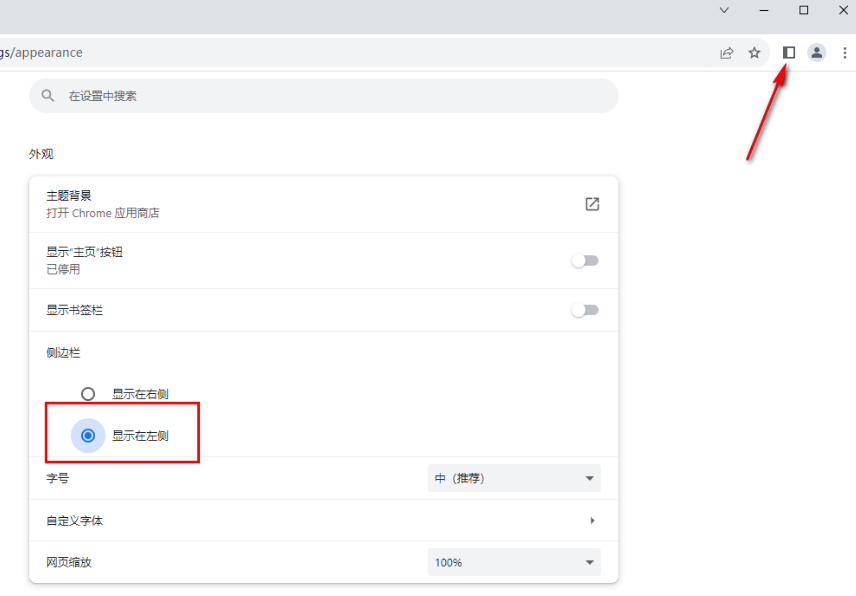
5、之后,将右侧上方的侧边栏进行点击,那么侧边栏窗口就会显示在左侧的窗口中,你可以进行添加标签页。
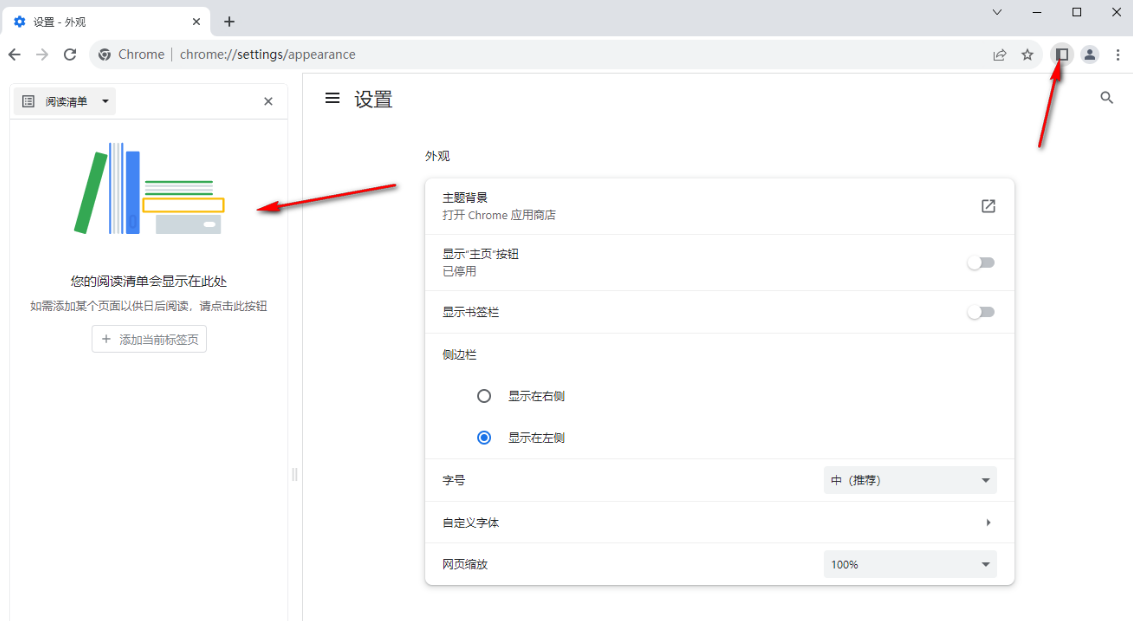
最新推荐
-
excel怎么把一列数据拆分成几列 excel一列内容拆分成很多列

excel怎么把一列数据拆分成几列?在使用excel表格软件的过程中,用户可以通过使用excel强大的功能 […]
-
win7已达到计算机的连接数最大值怎么办 win7连接数达到最大值

win7已达到计算机的连接数最大值怎么办?很多还在使用win7系统的用户都遇到过在打开计算机进行连接的时候 […]
-
window10插网线为什么识别不了 win10网线插着却显示无法识别网络

window10插网线为什么识别不了?很多用户在使用win10的过程中,都遇到过明明自己网线插着,但是网络 […]
-
win11每次打开软件都弹出是否允许怎么办 win11每次打开软件都要确认

win11每次打开软件都弹出是否允许怎么办?在win11系统中,微软提高了安全性,在默认的功能中,每次用户 […]
-
win11打开文件安全警告怎么去掉 下载文件跳出文件安全警告

win11打开文件安全警告怎么去掉?很多刚开始使用win11系统的用户发现,在安装后下载文件,都会弹出警告 […]
-
nvidia控制面板拒绝访问怎么办 nvidia控制面板拒绝访问无法应用选定的设置win10

nvidia控制面板拒绝访问怎么办?在使用独显的过程中,用户可以通过显卡的的程序来进行图形的调整,比如英伟 […]
热门文章
excel怎么把一列数据拆分成几列 excel一列内容拆分成很多列
2win7已达到计算机的连接数最大值怎么办 win7连接数达到最大值
3window10插网线为什么识别不了 win10网线插着却显示无法识别网络
4win11每次打开软件都弹出是否允许怎么办 win11每次打开软件都要确认
5win11打开文件安全警告怎么去掉 下载文件跳出文件安全警告
6nvidia控制面板拒绝访问怎么办 nvidia控制面板拒绝访问无法应用选定的设置win10
7win11c盘拒绝访问怎么恢复权限 win11双击C盘提示拒绝访问
8罗技驱动设置开机启动教程分享
9win7设置电脑还原点怎么设置 win7设置系统还原点
10win10硬盘拒绝访问怎么解决 win10磁盘拒绝访问
随机推荐
专题工具排名 更多+





 闽公网安备 35052402000376号
闽公网安备 35052402000376号